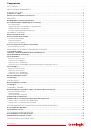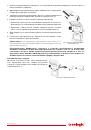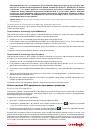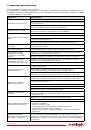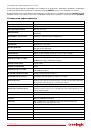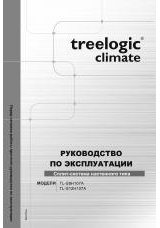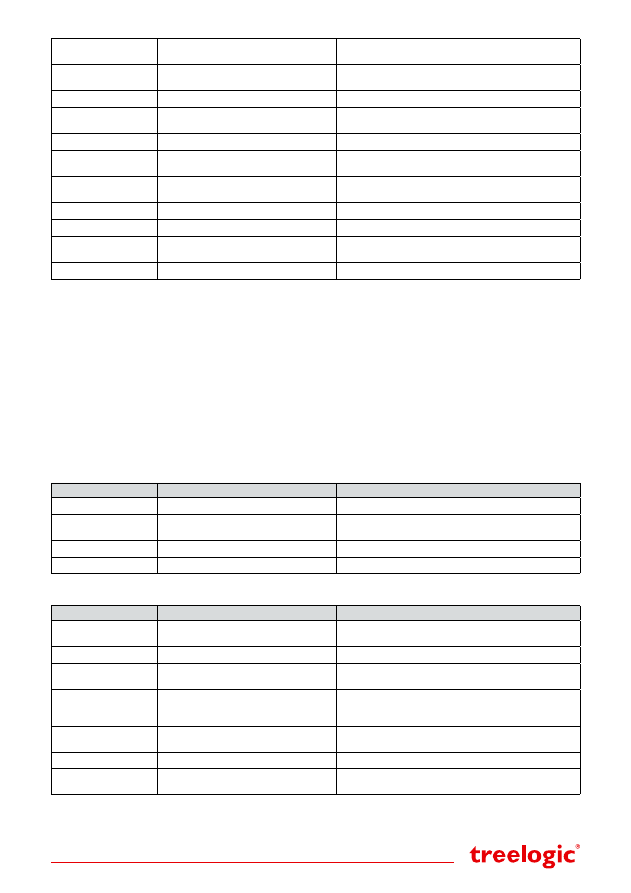
Страница 11
Госномер
XXXXXXXXX
установка номера автомобиля для отображения
на видео
Отключение
экрана
Выкл, 1 мин, 3 мин, 5 мин
Настройка времени автоотключения экрана
Запись звука
Выкл, Вкл
Включение/выключение записи звука
Поворот
изображения*
Выкл, Вкл
Настройка поворота интерфейса на 180°
GPS
Выкл, Вкл
Включение/выключение GPS-приемника
G-сенсор
Выкл, 2G, 5G, 3G, 3.5G, 4G, 4.5G,
5G
Настройка чувствительности G-сенсора
Калибровка
G-сенсора
Выход, калибровать
Калибровка G-сенсора
Звук кнопок
Выкл, высокий, низкий
Настройка звука кнопок
Язык
Русский, English…
Выбор языка системного меню
Установки по
умолчанию
Да, нет
Сброс всех настроек
Форматирование
Да, нет
форматирование карты памяти
*[Примечание]
Данная опция позволяет поворачивать интерфейс на 180 градусов для различных
вариантов установки в транспортном средстве.
Настройки фото
В режиме фотосъемки также доступны дополнительные настройки: выбор разрешения фото, настрой-
ка экспозиции, выбор баланса белого, отображение даты и времени съемки, и т.д. чтобы воспользо-
ваться этими функциями, необходимо вызвать панель инструментов контекстного меню.
Вызов контекстного меню
В режиме фотосъемки нажмите кнопку
[MENU]
для вызова панели инструментов контекстного меню.
чтобы выбрать то или иное значение используйте клавиши навигации и кнопку
[OK]
для подтвержде-
ния выбора. Открытая панель инструментов контекстного меню закрывается повторным нажатием на
кнопку
[MENU]
.
Группа настроек «ФОТО»
Параметр
Значения
Описание
Разрешение
3M, 5M, 8M, 12M
Выбор разрешения фото
Качество
Высокое, стандартное, низкое
установка степени сжатия, задающей качество
фото
Автоспуск
Выкл, вкл
установка автоспуска
Серия
Выкл., 3 кадра
Настройка серийной фотосъемки
Группа настроек «ЭФФЕКТЫ»
Параметр
Значения
Описание
Авто экспозиция
авто, пейзаж, портрет, спорт,
ночная сцена,
установка экспозиции
ISO
авто, 100, 200, 400
Настройка светочувствительности
Замер экспозиции
центровзвешенный, усредненный,
точечный
Настройка замера экспозиции
Баланс белого
авто, солнечный, облачный,
люминесцентный, лампа
накаливания
Выбор баланса белого
Цифровые
эффекты
Выкл, черно-белый, сепия, негатив
Выбор цифрового эффекта фото
Резкость
Стандартная, высокая, низкая
Настройка резкости
Экспокоррекция
-2, -1.7, -1.3, -1,-0.7, -0.3, 0, 0.3, 0.7,
1, 1.3, 1.7, 2
Настройка экспозиции
Группа настроек «УСТАНОВКИ»
Данная группа настроек идентична описанным в разделе видео.